Cómo transferir los contactos de Android a tu nuevo iPhone
Si eres usuario de Android y quieres cambiar tu móvil por un iPhone, quizás te preocupe un poco la transferencia de tus datos. Y es normal, a todos nos gustaría conservar nuestras fotos, música, videos, contactos, calendario, etc. Así que si no quieres perder nada en el proceso, no te preocupes. Aquí te explicaremos como puedes transferir los contactos de tu viejo Android a tu nuevo iPhone de una manera muy sencilla.
Y es que la transferencia de todos estos datos de un móvil Android a iPhone es muy simple. Ya que no solo Google ha simplificado esta tarea, sino que también Apple ha lanzado una aplicación de Android que te guiará por cada paso para este proceso. Aunque siempre será mucho más sencillo transferir los contactos de un dispositivo iOS viejo a uno nuevo como habíamos explicado hace un tiempo.
Descargar una App desde tu viejo Android
Como mencionamos, Apple ha lanzado una aplicación para simplificar esta tarea. Solo debes descargar Apple’s Move to iOS de Android y transferir de forma inalámbrica todos tus datos. Es decir, podrás transferir tus contactos, fotos, videos, historial de mensajes, marcadores web, calendarios, cuentas de correo, fondos de pantalla, canciones, etc. Desde tu Android a tu nuevo iPhone.
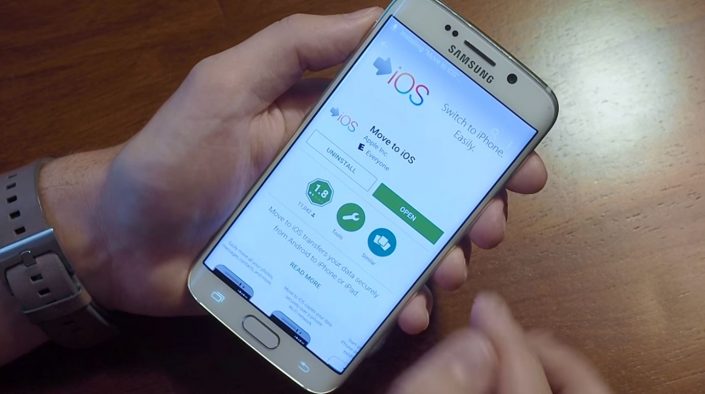
También recibirás ciertas sugerencias sobre aplicaciones. El proceso de transferencia te sugerirá algunas aplicaciones que tenías instaladas en Android y que están disponibles en la App Store para tu iPhone. Como ves, esta aplicación simplifica mucho este proceso, pero hay otra forma de lograrlo y que también explicaremos.
Transferir los contactos con una cuenta Google
Si has tenido tu móvil Android por un tiempo prolongado, seguramente tus contactos están asociados a tu cuenta de Google. O por lo menos los que usas más frecuentemente.
Si no has realizado un respaldo de tu Android, debes ir al menú de Ajustes o Configuración y seleccionar “Cuentas y Sincronización”. Debes ingresar tu cuenta Gmail y activar la opción de sincronización. Así, los contactos de tu móvil y los de Google deberían sincronizarse.
El siguiente paso es desbloquear tu iPhone y luego ir a Configuración, y desplazarse hasta Cuentas y contraseñas (en algunas versiones de iPhone podría decir Contactos, Correo o Calendarios). Luego, debes agregar tu cuenta Gmail y asegurarte de que los Contactos estén habilitados para la cuenta.
Luego de que el proceso de sincronización finalice, debes poder ver todos tus contactos de Google en tu nuevo iPhone. ¿Ves que sencillo resulta transferir los contactos a un nuevo iPhone desde Android? Pero si tienes alguna duda o problema puedes dejar un comentario y te ayudaremos.